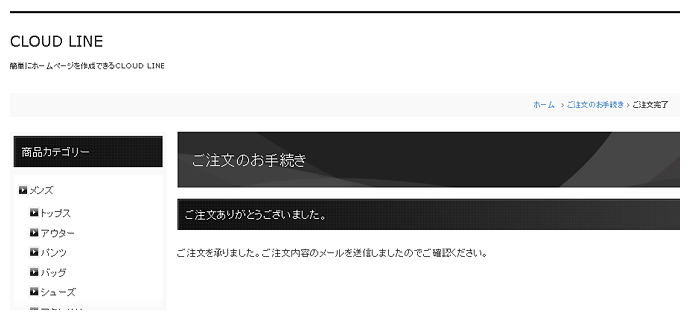Step7 「テスト購入」
ここまで設定できたら、1度商品を購入してみましょう。
CLOUD LINEで、購入するには3つのパターンがあります。
- 会員登録して購入するパターン
- 会員登録時に本人確認を行い購入するパターン(コードをメール送信して入力してもらう)
- 登録せずに購入するパターン
今回は会員登録をして購入をしてみます。
1、商品を購入します。
商品詳細ページを表示させ「購入する」をクリックします。
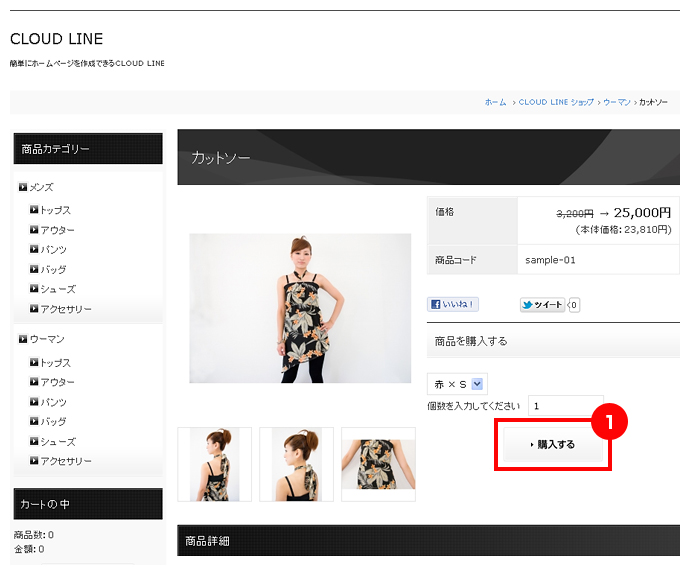
2、カートの中身を確認します。
カートの中身が表示されます。
商品が入っていることを確認し、「レジへ行く」をクリックします。
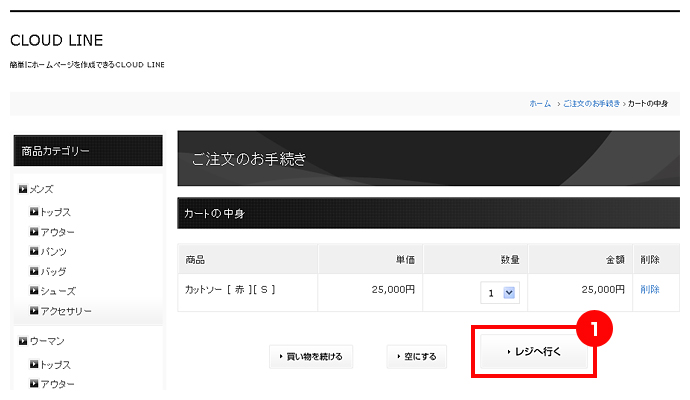
3、会員登録をします。
会員情報を入力し、「規約に同意する」をクリックします。
※ご利用規約の内容もよく読み確認してください。
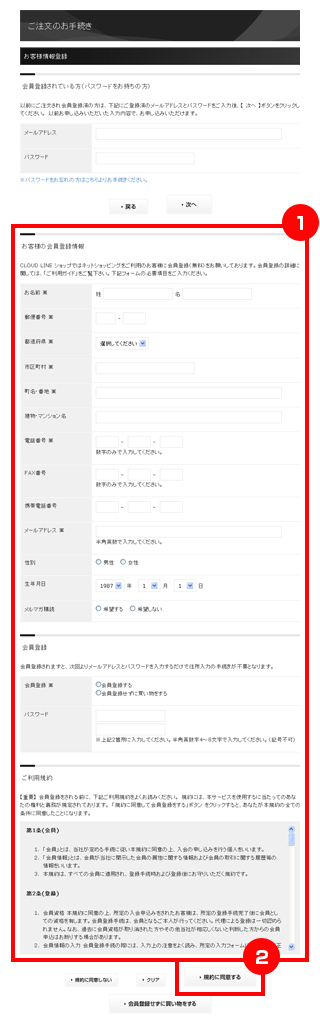
お客様の会員登録情報
| お名前 | 名前を漢字で入力します。 |
|---|---|
| 郵便番号 | 郵便番号を入力します。 |
| 都道府県 | 都道府県を選択します。 |
| 市区町村 | 市区町村を入力します。 |
| 町名・番地 | 町名・番地を入力します。 |
| 建物・マンション名 | 建物・マンション名を入力します。 |
| 電話番号 | 電話番号を入力します。 |
| FAX番号 | FAX番号を入力します。 |
| 携帯電話番号 | 携帯番号を入力します。 |
| メールアドレス | メールアドレスを入力します。 |
| 性別 | 性別を選択します。 |
| 生年月日 | 生年月日を選択します。 |
| メルマガ購読 | ショップからのメールマガジンを希望する・しないを選択します。 |
会員登録
| 会員登録 | 会員登録する・しないを選択します。 |
|---|---|
| パスワード | 希望するパスワードを入力してください。 間違いを防止するため同じ内容を2回入力します。 |
4、登録します。
入力内容を確認して、「登録する」をクリックします。
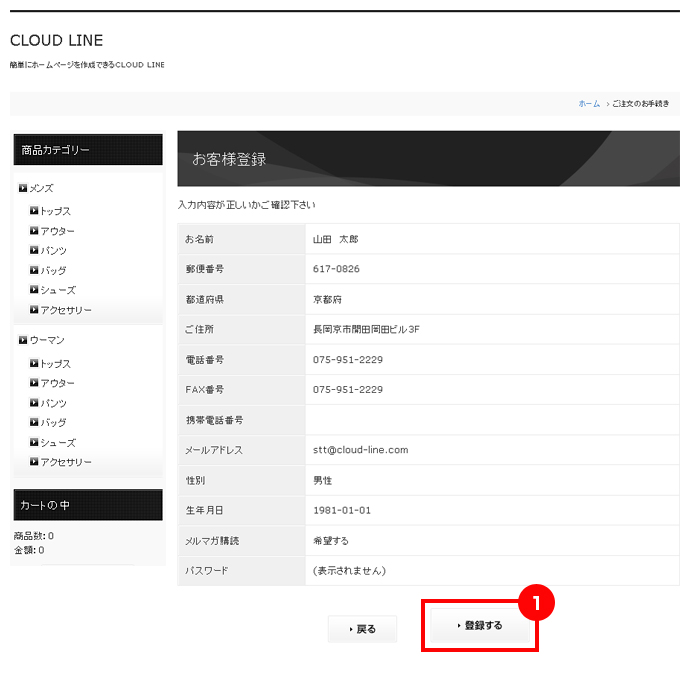
5、お支払い方法・配送の方法を指定します。
お支払い方法と配送方法を指定して、「次へ」をクリックします。
※今回はお支払方法に「銀行振込」を選択して進めています。
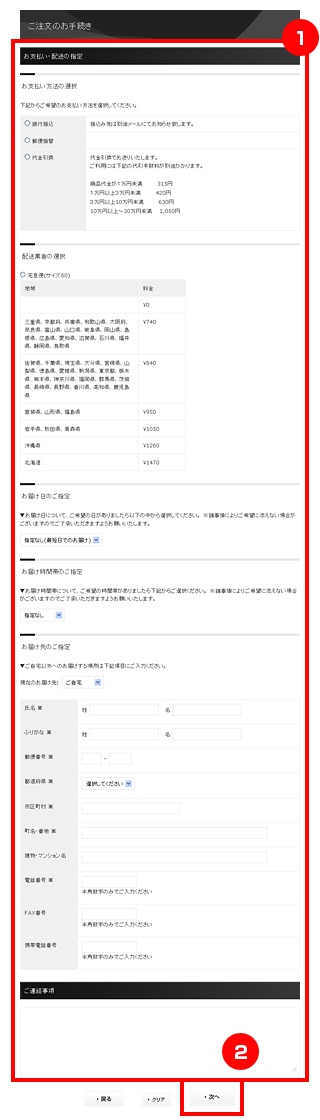
| お支払い方法の選択 | ショップ側が複数の決済方法を用意している場合、どれを使うか選択できます。 今回は「銀行振込」を選択します。 |
|---|---|
| 配送業者 | ショップ側が複数用意している場合、どれを使うか選択できます。 |
| お届け日のご指定 | お届け日を指定します。 |
| お届け時間帯のご指定 | お届け時間を指定します。 |
| お届け先のご指定 | 会員登録した住所と別の場所に届けたい場合に入力します。 |
6、ご注文内容を確認し、完了します。
ご注文の内容を確認し、「ご注文を確定する」をクリックします。

7、購入完了です。